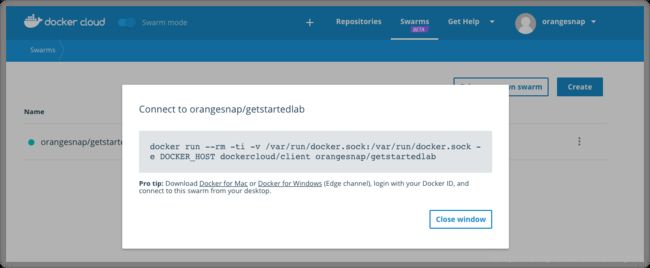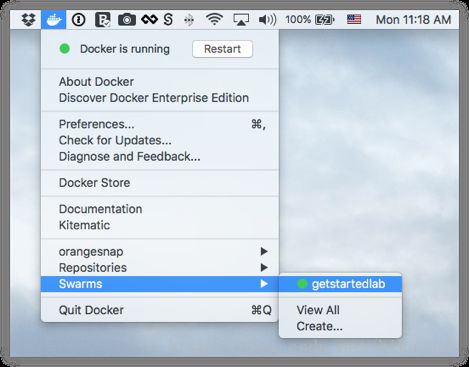Docker 入门教程六 - 部署应用
原文地址
1. 先决条件 Prerequisites
- 安装的 Docker 版本在 1.13 以上。
- 获取了第 3 章节讲的 Docker Compose。
- 获取了第 4 章节讲的 Docker Machine。
- 读了第 1 章节和第 2 章节,知道如何创建容器。
- 确保已经发布了 friendlyhello 这个镜像并上传到了 registry。
- 确保你的镜像可以部署为容器并运行。运行这个命令,用你的信息替换 username、repo 和 tag:
docker run -p 80:80 username/repo:tag,然后访问:http://localhost/。 - 第 5 章节的 docker-compose.yml 文件。
2. 概述
你一直在为这个系列教程编辑同一个 Compose 文件。好消息是这个 Compose 文件在生产中的效果与在您的计算机上的效果相同。 在这里,我们通过一些选项来运行 Dockerized 应用程序。
3. Choose an option
如果你的生产环境使用的是 Docker Community Edition,可以使用 Docker Cloud 来辅助管理特定服务提供商上的应用,比如 Amazon Web Services、DigitalOcean 和 Microsoft Azure。
设置和部署:
- 将 Docker Cloud 和你的首选服务提供商连接,为 Docker Cloud 授权,以便自动配置和将虚拟机容器化(Dockerize)。
- 使用 Docker Cloud 创建计算资源并创建 swarm。
- 部署应用程序。
注意:这里并没有列出 Docker Cloud 的文档,务必在完成每个步骤后回到这个页面。
3.1 连接 Docker Cloud
可以在标准模式或 swarm 模式下运行 Docker Cloud。
如果在标准模式下运行 Docker Cloud,按照下面的指示将你的服务提供商连接到 Docker Cloud。
- Amazon Web Services setup guide
- DigitalOcean setup guide
- Microsoft Azure setup guide
- Packet setup guide
- SoftLayer setup guide
- Use the Docker Cloud Agent to bring your own host
如果是在 swarm 模式下运行(建议用于 Amazon Web Services 或 Microsoft Azure),直接跳到下一部分 创建 swarm。
3.2 创建 swarm
如果使用的是 Amazon Web Services (AWS) 可以 在 AWS 上自动创建 swarm
如果使用 Microsoft Azure 可以 在 Azure 上自动创建 swarm
其他情况下,在 Docker Cloud UI 中 创建节点,然后 通过 Docker Cloud 使用 SSH 运行
docker swarm init命令和docker swarm join命令 开启 swarm 模式。最终,点击屏幕顶部的开关开启 swarm 模式并 注册刚创建的 swarm。
注意:如果 使用 Docker Cloud Agent 自带主机,则此程序不支持 swarm 模式(If you are Using the Docker Cloud Agent to Bring your Own Host, this provider does not support swarm mode)。可以使用 Docker Cloud 注册自己的已存在的 swarm。
3.3 部署应用到云端
3.3.1 通过 Docker Cloud 连接到 swarm
有两种不同的连接方式:
无论使用哪种方式,都将打开一个上下文是本地计算机的终端,但其 Docker 命令会路由到云服务提供商上运行的 swarm。 你可以直接访问本地文件系统和远程 swarm,从而启用纯 docker 命令。
3.3.2 部署应用到云端
运行 docker stack deploy -c docker-compose.yml getstartedlab 命令来部署应用到云端的 swarm。
docker stack deploy -c docker-compose.yml getstartedlab
Creating network getstartedlab_webnet
Creating service getstartedlab_web
Creating service getstartedlab_visualizer
Creating service getstartedlab_redis现在应用运行在云端了。
3.3.3 运行 swarm 命令验证部署效果
可以使用 swarm 命令行来浏览和管理 swarm。下面是几个看上去类似的例子:
- 通过
docker node ls查看节点:
[getstartedlab] ~ $ docker node ls
ID HOSTNAME STATUS AVAILABILITY MANAGER STATUS
9442yi1zie2l34lj01frj3lsn ip-172-31-5-208.us-west-1.compute.internal Ready Active
jr02vg153pfx6jr0j66624e8a ip-172-31-6-237.us-west-1.compute.internal Ready Active
thpgwmoz3qefdvfzp7d9wzfvi ip-172-31-18-121.us-west-1.compute.internal Ready Active
n2bsny0r2b8fey6013kwnom3m * ip-172-31-20-217.us-west-1.compute.internal Ready Active Leader- 通过
docker service ls查看服务:
[getstartedlab] ~/sandbox/getstart $ docker service ls
ID NAME MODE REPLICAS IMAGE PORTS
x3jyx6uukog9 dockercloud-server-proxy global 1/1 dockercloud/server-proxy *:2376->2376/tcp
ioipby1vcxzm getstartedlab_redis replicated 0/1 redis:latest *:6379->6379/tcp
u5cxv7ppv5o0 getstartedlab_visualizer replicated 0/1 dockersamples/visualizer:stable *:8080->8080/tcp
vy7n2piyqrtr getstartedlab_web replicated 5/5 sam/getstarted:part6 *:80->80/tcp- 通过
docker node ps查看服务的任务 task:
[getstartedlab] ~/sandbox/getstart $ docker service ps vy7n2piyqrtr
ID NAME IMAGE NODE DESIRED STATE CURRENT STATE ERROR PORTS
qrcd4a9lvjel getstartedlab_web.1 sam/getstarted:part6 ip-172-31-5-208.us-west-1.compute.internal Running Running 20 seconds ago
sknya8t4m51u getstartedlab_web.2 sam/getstarted:part6 ip-172-31-6-237.us-west-1.compute.internal Running Running 17 seconds ago
ia730lfnrslg getstartedlab_web.3 sam/getstarted:part6 ip-172-31-20-217.us-west-1.compute.internal Running Running 21 seconds ago
1edaa97h9u4k getstartedlab_web.4 sam/getstarted:part6 ip-172-31-18-121.us-west-1.compute.internal Running Running 21 seconds ago
uh64ez6ahuew getstartedlab_web.5 sam/getstarted:part6 ip-172-31-18-121.us-west-1.compute.internal Running Running 22 seconds ago 3.3.4 开启云服务器的端口
此时应用已经在云服务器上作为 swarm 集群部署好了,正如刚刚运行的 docker 命令所证明的那样。但是,您仍然需要在云服务器上打开端口,以便:
允许每个 worker 节点上的 redis 和 web 服务互相通信
允许到 worker 节点上的 web 服务的入站流量,以使 Hello World 和 Visualizer 可以从浏览器访问。
允许到运行 swarm 管理器的服务器上 SSH 服务的入站流量(可能已经有云服务提供商设置好了)。
这些是每个服务需要暴露的端口:
| 服务 | 类型 | 协议 | 端口 |
|---|---|---|---|
| web | HTTP | TCP | 80 |
| visualizer | HTTP | TCP | 8080 |
| redis | TCP | TCP | 6379 |
开启端口的方法,参考每个云服务提供商,不再举例。
用于数据持久化的 redis 服务怎么设置?
要让 redis 服务工作,需要在运行docker stack deploy命令前通过 ssh 登入运行 swarm 管理器的那台云服务器,并在目录/home/docker/中创建data/目录。另一种选择是将docker-stack.yml文件中的数据路径改为一个运行 swarm 管理器的那台云服务器上已经存在的目录。这个例子中的 redis 因为没有设置路径,所以无法使用。
3.4 迭代和清理
现在可以使用之前学过的所有知识了。
通过改变
docker-compose.yml文件来伸缩应用,执行docker stack deploy命令就地重新部署应用。通过编辑代码、重新构建并推送新镜像来改变应用程序的表现。
通过
docker stack rm命令删除 stack:
docker stack rm getstartedlab与在本地 Docker 虚拟机上运行 swarm 的场景不同,不管是否关闭本地主机,swarm 和部署在其上的任何应用程序都将继续在云服务器上运行。
4. 祝贺!
你已经对使用 Docker 平台进行从开发到部署的完整流程进行了学习。
Docker 平台上,有更多的知识是这里没有提到的,但是你已经对 container、image、service、swarm、stack、scaling、load-balancing、volume、placement constraint 有了基本认识。
想要深入学习吗?下面是我们建议的资源:
- Samples:包含了多个运行在容器中的流行软件的示例,以及一些教授最佳实践的实验室。
- User Guide:用户向导中有几个相对深入的解释网络和存储的例子。
- Admin Guide:管理员向导中讲述了如何管理容器化的生产环境。
- Training:官方的 Docker 课程,提供面对面的教学和虚拟教室环境。
- Blog:涵盖了 Docker 最近发生的一切。